学习目标:
■ 认识 RSLinx 通讯软件
■ 掌握 RSLinx 组态 DF1 网络
■ 学会上位机通过 EtherNet/IP 网络接入
■ 重点掌握上位机通过 ControlNet 网络接入
■ 理解 RSLinx 组态 DeviceNet 网络
1.1 RSLinx 介绍
RSLinx 软件是工业通讯的枢纽。它为所有的 AB 网络提供了完整的驱动程序。通过RSLinx 软件,用户可以通过一个窗口查看所有激活的网络,也可以通过一个或多个通讯接口同时运行任何所支持的应用程序的组合。RSLinx 提供最快速的 OPC、DDE 和 Custom C/C++的接口。RSLinx 还能够为用户提供多个网络、本地工作站和 DDE/OPC 性能诊断工具,便于进行系统维护和故障排错。RSLinx Gateway 驱动程序能够完美地支持 TCP/IP 客户与 AB 控制器的连接,它也支持与远程 OPC 进行通讯。整个系统结构如图 1-1 所示。
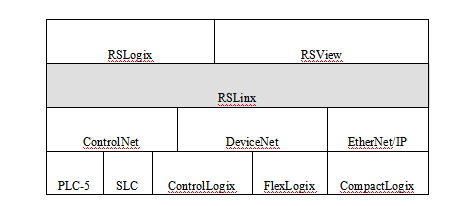
1.1 使用 RSLinx 进行通讯组态
1.1.1 上位机通过 DF1 网络接入
实验步骤:
1. 单击 Start->Program->Rockwell Software->RSLinx->RSLinx 或单击桌面
图标

, 启动 RSLinx 软件,如图 1-2 所示。
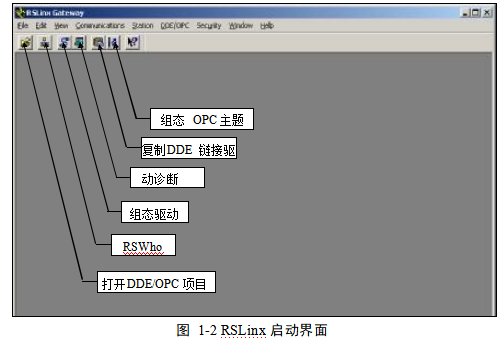
2. 单击菜单栏中 Communications->Configure Drivers…或在工具条上单击 Configure Drivers(组态驱动),如图 1-3 所示。
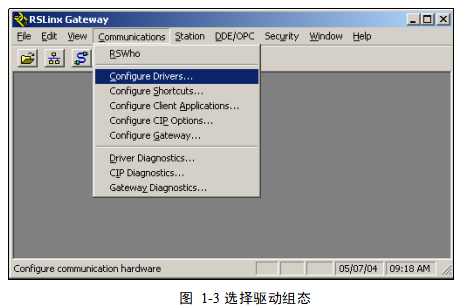
3. 弹出标题为 Configure Driver Types 的窗口。单击 Available Driver Types(可用驱动程序类型)对话框中的下拉箭头,这些 Drivers 是 Allen-Bradley 公司不同产品的网络通讯卡的驱动程序,这些通讯驱动程序保证了用户可以灵活选择和使用相应网络。可以根据设 备的实际情况来适当选择添加驱动程序,注意要和你使用的硬件相匹配。对于本次实验,
我们需通过计算机的 RS232 串行通讯口接入 DF1 网络,因此选择 RS-232 DF1 devices,如
图 1-4 所示。
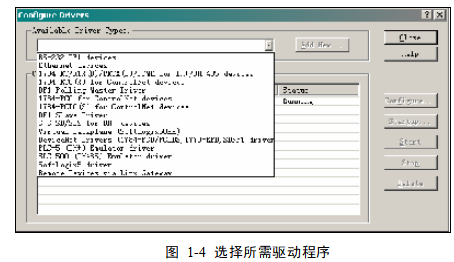
4. 单击 Add New(添加新驱动)按钮,将弹出如图 1-5 所示窗口。
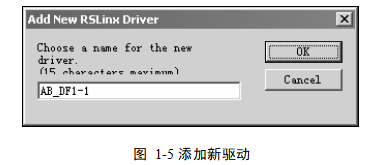
5. 单击 OK,会弹出如图 1-6 所示窗口,单击 Auto-Configure(自动组态),若显示
“Auto Configuration Successful!”,则表示组态成功。
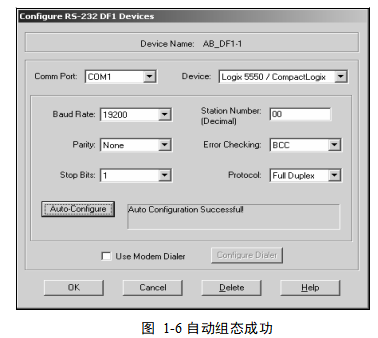
6.单击 OK,在Configure Driver 窗口的列表中出现“AB_DF1-1 DF1 Sta:0 COM1: RUNNING”字样表示 DF1 驱动程序已运行,如图 1-7 所示。
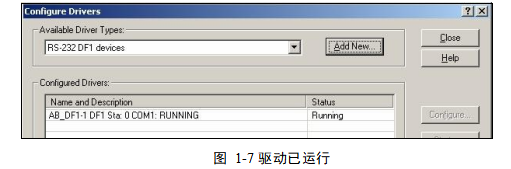
7. 单击 Close 回到 RSLinx 初始界面,单击 Communications->RSWho,现在工作区左侧列表中多了AB_ DF1-1 网络图标,选中右上角 Autobrowse(自动扫描)或单击 Refresh
(刷新) 。如果正常,单击该网络图标,会出现网络中所有设备,如图 1-8 所示。
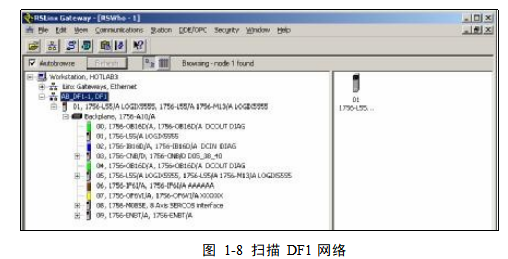
8. 用户可通过 RSWho 查看框架配置,也可获取设备信息。例如,获取 Logix5555
控制器信息,如图 1-9 所示。
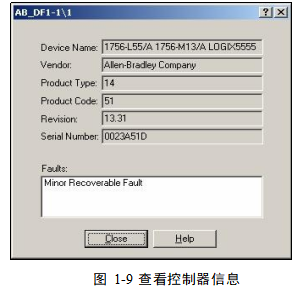
9. 用户还可通过 ControlLogix 背板的“透明”网关功能,浏览其它网络上的设备,
如图 1-10 所示。
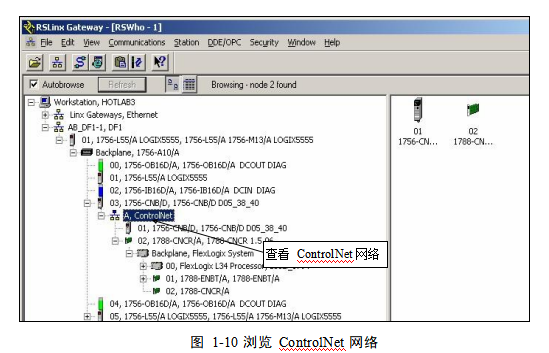
1.2.2 上位机通过 EtherNet/IP 网络接入
实验室EtherNet/IP 工业以太网结构如图 1-11 所示。
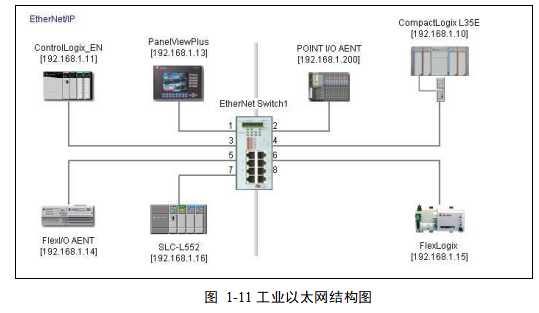
实验步骤:
1. 单击 Start->Program->Rockwell Software->RSLinx->RSLinx 或单击桌面上
图标,启动RSLinx,如图 1-12 所示。
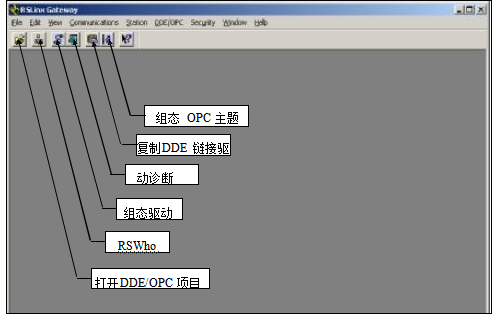
2. 单击菜单栏 Communications->Configure Drivers…或在工具条上单击 Configure Drivers(组态驱动),如图 1-13 所示。
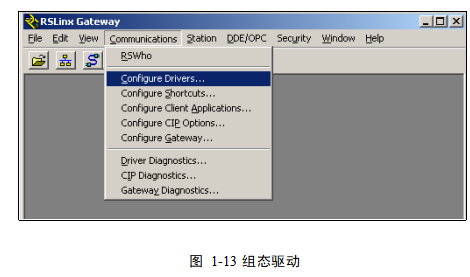
3. 弹出标题为 Configure Driver Types 的窗口。单击 Available Driver Types 对话框中的下拉箭头,选择 Ethernet devices,如图 1-14 所示。这些驱动是 Allen-Bradley 公司的产品在各种网络上的通讯卡的驱动程序,这些通讯卡的驱动程序保证了用户对网络的灵活选择 和使用。可以根据设备的实际情况来适当选择添加驱动程序,注意要和你使用的硬件类型 相匹配。
4. 单击 Add New 按钮,将弹出如图 1-15 所示窗口。
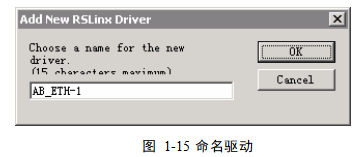
5. 单击 OK,会弹出如图 1-16 所示窗口,按照指导说明在 Station 的 Host Name 中
输入的 IP 地址。
CompactLogix L35E IP Address:192.168.1.x0 ControlLogix 1756-ENBT IP Address:192.168.1.x1 PC 机 IP Address:192.168.1.x2
PVP IP Address:192.168.1.x3
1794 AENT IP Address:192.168.1.x4
FlexLogix 1788-ENBT IP Address:192.168.1.x5 RESERVED IP Address:192.168.1.x6-192.168.1.x9
注:x 表示您当前的实验台编号。
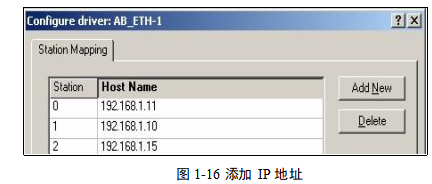
6. 单击工具栏中本地连接的图标
,检查计算机网卡的 IP 地址设置,并确认 IP address:192.168.1.XXX;Subnet mask:255,255,255,0;Default gateway:192.168.1.1,如有不同,
请修改为上述配置,如图 1-17 所示。
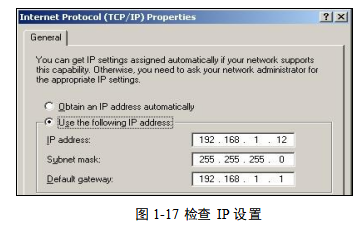
7. 单击 OK,在 Configure Driver 窗口下的列表中出现 AB_ETH-1 A-B Ethernet RUNNING 字样表示该驱动程序已经运行,如图 1-18 所示。
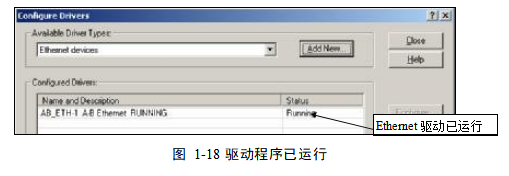
8. 单击 Close 回到 RSLinx 初始界面,单击 Communications->RSWho,现在工作区左侧列表中多了AB_ ETH-1 网络图标,选中右上角 Autobrowse 或单击 Refresh,如果驱动组态正常,单击该网络图标,会出现所配置好的设备的图标,如图 1-19。
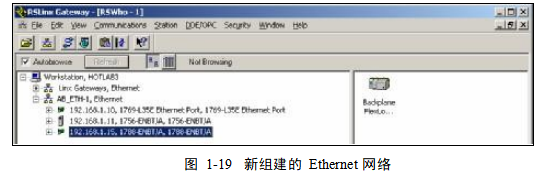
9. 用户可通过 RSWho 查看框架配置,也可获取设备信息。例如,获取 L55 控制器
信息,如图 1-20 所示。

10. 用户还可通过 ControlLogix 背板的“透明”网关功能,访问其它网络上的设备,
如图 1-21 所示
至此,您完成了上位机通过 EtherNet/IP 网络接入的实验。
